Pernah nggak sih, kamu lagi video call di WhatsApp dan kepikiran, “Wah, seru juga kalau bisa pakai filter wajah kayak di aplikasi lain”? Nah, WhatsApp sekarang udah nambahin fitur filter dan efek wajah buat video call, jadi 8 Cara Merubah Wajah Saat Video Call di WhatsApp mereubah obrolan kamu bisa makin seru dan interaktif.
Dengan fitur ini, kamu bisa ganti-ganti tampilan wajah atau latar belakang selama panggilan berlangsung. Nggak perlu aplikasi tambahan, cukup update WhatsApp kamu ke versi terbaru, dan fitur ini siap dipakai.
Fitur filter dan efek wajah ini memudahkan kamu buat tampil beda saat video call. Mau tampilan wajah lebih cerah, latar belakang blur, atau efek lucu lainnya? Semua bisa dilakukan langsung dari WhatsApp. Selain bikin panggilan lebih menyenangkan, fitur ini juga berguna banget kalau kamu lagi di tempat yang kurang rapi dan pengen latar belakangnya diganti atau diblur. Jadi, obrolan sama teman, keluarga, atau rekan kerja bisa tetap fokus tanpa gangguan visual.

Sebelum mulai, pastikan aplikasi WhatsApp di ponsel kamu udah diperbarui ke versi terbaru. Fitur ini tersedia baik untuk pengguna Android maupun iOS, jadi semua bisa menikmati keseruannya. Yuk, langsung aja kita bahas cara pakainya!
Dibawah ini 8 Cara Merubah Wajah Saat Video Call di WhatsApp sebagai berikut :
Cara Menggunakan Filter dan Efek Wajah Saat Video Call di WhatsApp
1. Lihat versi whatsapp kamu
buka wa
setting
bantuan
info aplikasi
sekrang versi whatsapp terbaru seperti di foto
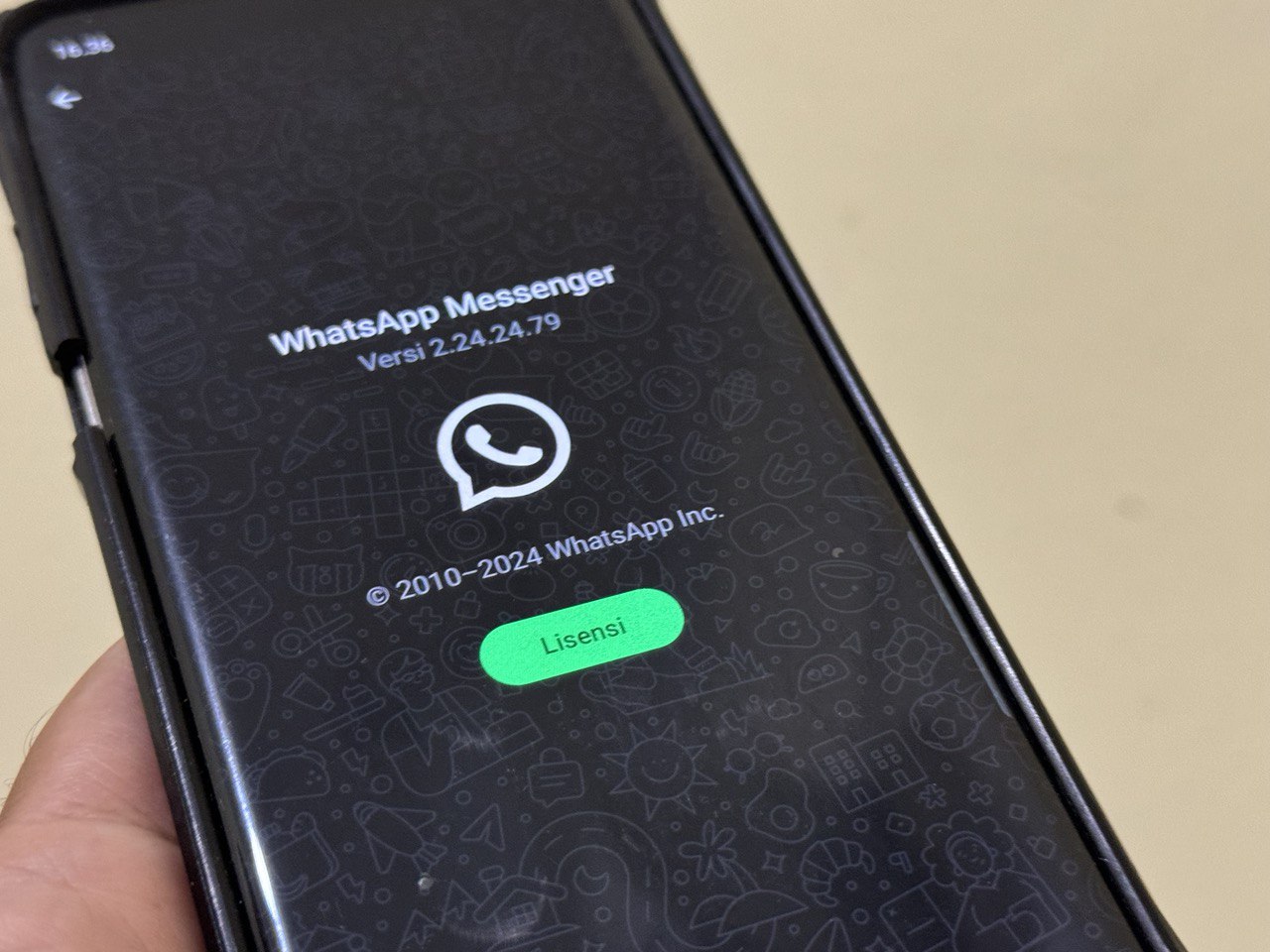
jika whatsappmu belum versi terbaru, lanjut ke nomor 2
2. Perbarui Aplikasi WhatsApp
Buka Google Play Store (untuk Android) atau App Store (untuk iOS).
Cari WhatsApp dan pastikan kamu mengunduh versi terbaru dengan menekan tombol Update jika tersedia.
3. Mulai Panggilan Video
Buka aplikasi WhatsApp.
Pilih kontak yang ingin diajak video call.
Tekan ikon Video Call di pojok kanan atas untuk memulai panggilan.
4. Akses Menu Efek Selama Panggilan
Setelah panggilan tersambung, cari ikon Efek atau Filter di layar.
Biasanya, ikon ini berbentuk wajah tersenyum atau bintang dan terletak di bagian bawah atau samping layar, tergantung pada antarmuka WhatsApp kamu.
jika kalian belum setting bisa ikuti cara nomer 5
5. Pengaturan HP
“Efek panggilan video” dan aktifkan
6. Pilih dan Terapkan Filter atau Efek
Ketuk ikon Efek atau Filter untuk membuka daftar pilihan.
Gulir dan pilih filter atau efek yang kamu suka dengan mengetuknya.
Efek akan diterapkan secara real-time, jadi kamu bisa langsung melihat perubahannya.
7. Ubah Latar Belakang (Opsional)
Selain filter wajah, kamu juga bisa mengubah latar belakang selama video call.
Di menu yang sama, pilih opsi Background atau Latar Belakang.
Pilih dari berbagai latar belakang yang tersedia, seperti blur, pemandangan, atau gambar khusus lainnya.
8. Nonaktifkan Filter atau Efek
Jika ingin kembali ke tampilan normal, cukup buka menu Efek atau Filter lagi.
Pilih opsi None atau Tanpa Filter untuk menonaktifkan efek yang sedang digunakan.
Cara di atas bisa kamu gunakan untuk menambahkan keseruan dalam setiap panggilan video di WhatsApp. Fitur ini nggak cuma bikin obrolan lebih hidup, tapi juga bisa jadi solusi praktis kalau kamu lagi nggak pede dengan latar belakang sekitar. Ingat, selalu gunakan fitur ini dengan bijak dan sesuai kebutuhan. Selamat mencoba 8 Cara Merubah Wajah Saat Video Call di WhatsApp dan semoga panggilan video kamu makin asyik!




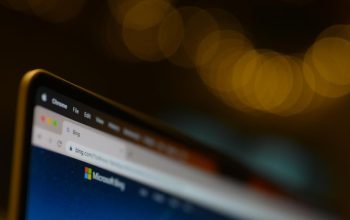




saya ingin ngebajak washap dari akun gmail ini
saya ingin ngebajak akun WA nya
Saya ingin ngebajak akun WA nya iin
Saya belum tau
Saya ingin ngebajak akun WA nya iin